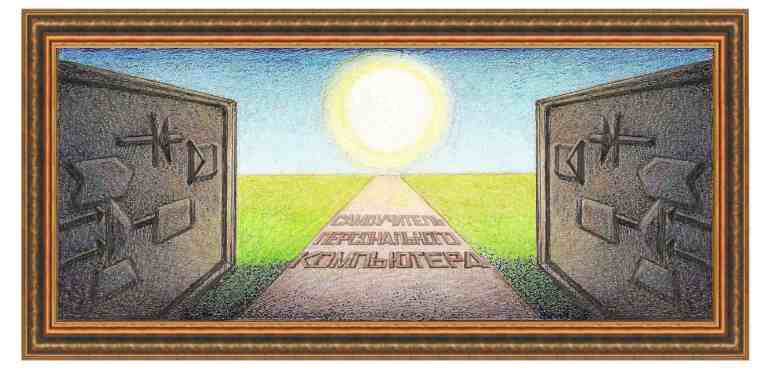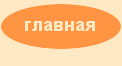Урок
2 Сохранение рисунка
Сохранение
рисунка
После
того, как рисунок
создан, его нужно сохранить, чтобы можно было потом с ним продолжить
работу.
Для
этого щелкнем по
названию Файл
в меню режимов. На экране появится
панно с режимами, в котором выберем режим Сохранить
как.

После
этого появится
окно для сохранения рисунка.

В
окне по умолчанию в
поле имя файла будет находиться название рисунок1, если такого
файла не
было. Если он имеется, то рисунок2 и так далее. В поле Тип
файла
– Inkscape SVG
(*.svg).
Желательно оставить указанный тип, так как в нем хранится информация об
имеющихся объектах. Когда рисунок готов, то можно указать другой файл
формата,
например, .eps,
чтобы передать его
друзьям. Для перевода в наиболее распространенный формат .jpeg или
.tiff
можно воспользоваться программами
перевода графических изображений. Ниже приведен список возможных
форматов, в
которые можно сохранить рисунок.

Затем
выберем папку,
где должен храниться рисунок, укажем имя файла (если его нужно
поменять) и
нажмем на кнопку Сохранить.
Отметим,
что список
форматов, которые можно использовать для открытия рисунка несколько
больший, и
приведен ниже в двух рисунках.


Для
того, чтобы
сохранить рисунок в распространенном формате .png
можно воспользоваться режимом Файл
→Экспортировать
в растр.

На
экране появится окно
режима.

Нажмем
на кнопку Выбрать.

Выберем
нужную папку,
куда нужно поместить рисунок, в поле Тип
файла
установим PNG
и нажмем на
кнопку Сохранить.
Затем нажмем на кнопку Экспорт.
После этого уберем
окно экспорта рисунка, нажав на кнопку с крестиком -  . При
сохранении важно имеются ли
выделенные объекты. Если выделенных объектов нет, то экспортируется
весь
рисунок, если есть, то выделенный объект.
. При
сохранении важно имеются ли
выделенные объекты. Если выделенных объектов нет, то экспортируется
весь
рисунок, если есть, то выделенный объект.
Если
рисунок создается
долгое время, то желательно время от времени сохранять рисунок на
жесткий диск
при помощи режима Файл
→Сохранить.

Окончание
работы с
программой
После
создания рисунка,
нужно закрыть программы (или выйти из нее). Для этого можно нажать на
кнопку с
крестиком, которая находится справа сверху окна -  или
режимом Файл
→Выход.
или
режимом Файл
→Выход.

Если
документ был
сохранен, то произойдет закрытие программы. Если рисунок не был
сохранен, то на
экране появится окно, показанное ниже.

Если
нажать на кнопку Не
сохранять,
то программа закроется и последние изменения до
сохранения не будут сохранены. Если нажать на кнопку Отменить,
то произойдет переход на дальнейшую работу по корректировке рисунка.
Если
нажать на кнопку Сохранить,
то последние
изменения будут сохранены и произойдет выход из программы. Если при
этом
программа не знает, где должен находиться файл (рисунок только что был
создан
без сохранения), то на экране появится окно, аналогичное режиму Сохранить
как,
рассмотренному ранее.